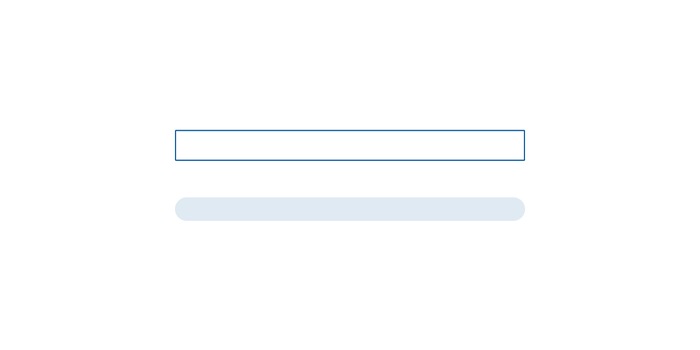
Material Design 2 : comment débloquer la nouvelle présentation de Google dès aujourd'hui // Mise à jour 31 juillet 2018 : maintenant pour Apple.
Google travaille sur un nouveau design, appelé Material Design 2. Voici un guide rapide sur la façon d'obtenir cette nouvelle interface utilisateur avant qu'elle ne soit officiellement déployée.
Google peut être vraiment ennuyeux. Ils sortent de nouvelles fonctionnalités sans prévenir qui que ce soit. Le dernier exemple en date : Material Design 2. Cela fait un moment que Google travaille sur un successeur au Material Design de 2014. Ce nouveau design n'a pas été officiellement nommé, mais il est appelé "Material Design 2" sur le web. Material Design est le langage de conception universel de Google, utilisé pour toutes ses applications et services web. En théorie. En réalité, Google a été plutôt lent à le mettre en œuvre.
La version de bureau de la nouvelle présentation de Chrome est plutôt jolie ; la version mobile compense même ce qui était un inconvénient majeur.
La version de bureau de la nouvelle présentation de Chrome est plutôt jolie.
Bien sûr, c'est ce que vous voulez. Mais Google ne serait pas Google si c'était aussi simple. Ils sont probablement en train de bricoler une nouvelle application de messagerie, en s'assurant que le chaos devienne encore plus chaotique, au lieu de proposer leur nouveau design comme look par défaut.
Mais vous pouvez faire quelque chose.
Mais vous pouvez agir : Voici un guide sur la façon de déverrouiller l'interface utilisateur Material Design 2 pour votre version mobile et de bureau de Chrome.
Matériel Design 2
Material Design 2 sur votre bureau
Sur le bureau, Material Design 2 semble beaucoup plus mince et plus plat que son prédécesseur. L'époque où il suivait un modèle de "feuilles de papier empilées" semble révolue. Toutes ces nuances et tous ces gris ont été remplacés par un arrière-plan blanc uni.

L'ancien Material Design
L'ancien Material Design

La conception matérielle a fière allure.
Ça a l'air bien, non ? Mettons ce design sur votre bureau. Mais avant de commencer, notez que ce guide ne fonctionne que pour Chrome version 68 et suivantes. Mettez Chrome à jour si nécessaire.
- Ouvrez un nouvel onglet dans Chrome - soit en appuyant sur CTRL+T, soit en cliquant sur le petit carré à côté de tous vos onglets ouverts
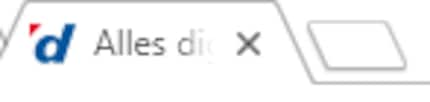
- Entrez le texte suivant dans la barre d'adresse et appuyez sur "Enter"

chrome://flags
- Entrez le mot clé suivant dans le champ de recherche
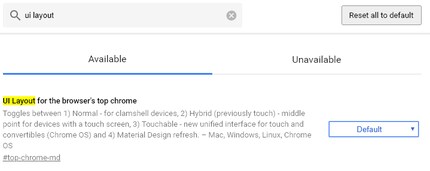
Disposition de l'interface utilisateur pour le chrome supérieur du navigateur
- Sélectionnez "Rafraîchir" dans la liste déroulante

- Relancez Chrome
- Fait
Qu'est-ce qu'un drapeau ? Les drapeaux définissent le comportement de votre navigateur à un niveau individuel. Faites-les défiler, essayez-les. De nombreux indicateurs ne font rien que vous puissiez voir ou ressentir, mais ils sont importants pour les développeurs web et autres techniciens. Et aujourd'hui, pour vous aussi.
Material Design 2 sur Android
Le déblocage du Material Design sur Android fonctionne presque comme je l'ai décrit plus haut ; vous pouvez aussi le trouver via les drapeaux.
La conception matérielle 2 sur Android, c'est la même chose que la conception matérielle 2.
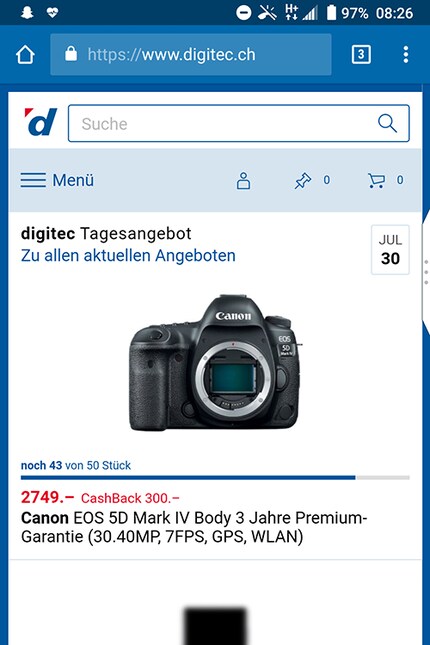
La mise en page par défaut de Chrome
- Si vous n'avez pas encore Chrome sur votre Android, téléchargez-le à partir du App Store
- Ouvrez un nouvel onglet
- Entrez ce qui suit dans la barre d'adresse et appuyez sur "Enter"
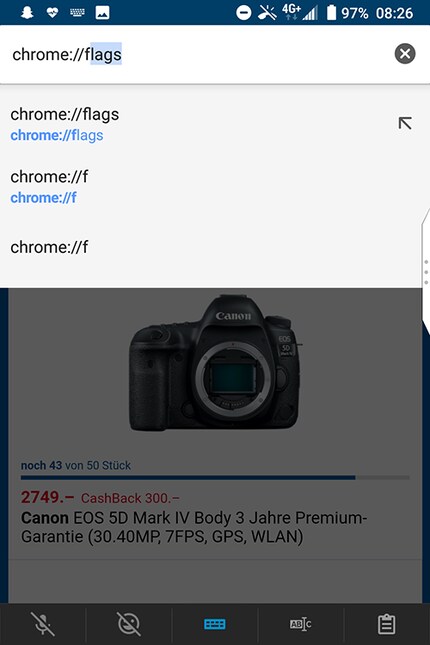
chrome://flags
- Entrez le mot clé suivant dans le champ de recherche
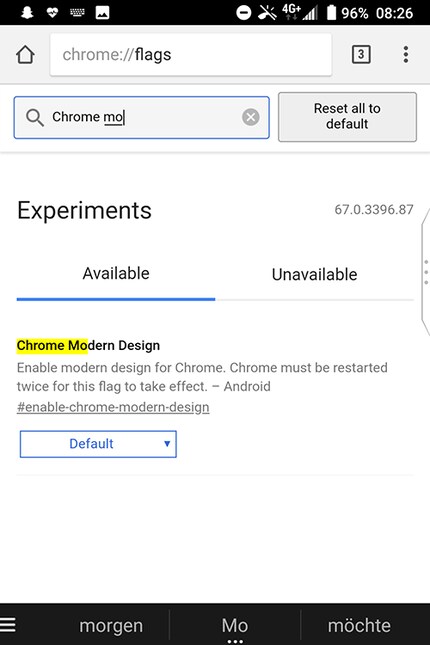
Chrome Modern Design
- Sélectionnez "Activé" dans la liste déroulante
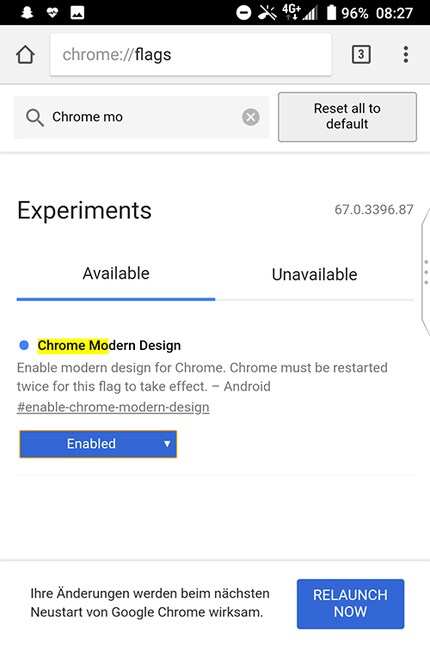
- Relancez Chrome
- Fait
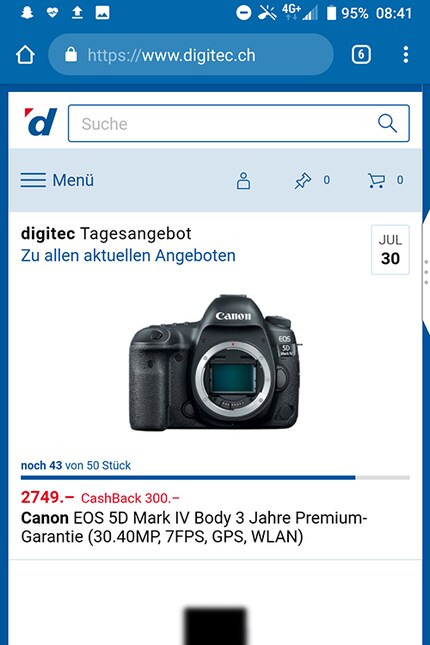
Je l'ai testé sur un ordinateur.
J'ai testé cela sur le Blackberry KeyTwo et le Huawei Mate RS et j'ai dû relancer Chrome deux fois dans les deux cas. Donc, si cela ne fonctionne pas la première fois, il suffit de relancer Chrome à nouveau.
Material Design et plus encore pour Apple iOS
L'utilisateur "Anonymous" a écrit un commentaire sous cet article et a posé une question sur Apple, alors voici. Sur les appareils mobiles d'Apple, l'astuce avec les drapeaux offre encore plus qu'une nouvelle forme de barre d'adresse - vous obtiendrez une toute nouvelle barre de navigation. C'était également le cas avec Android, mais cela ne semble pas fonctionner pour l'instant. Alors, allons-y.
Par conséquent, allons-y.
- Si vous n'avez pas encore Chrome sur votre iPhone ou iPad, téléchargez-le à partir de l'App Store [iTunes](https://itunes.apple.com/us/app/google-chrome/id535886823?mt=8)
- Ouvrez un nouvel onglet
- Entrez ce qui suit dans la barre d'adresse et appuyez sur "Entrée" 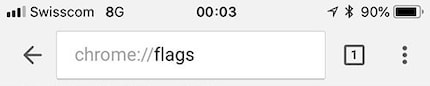
chrome://flags
- Faites défiler ou recherchez le terme suivant
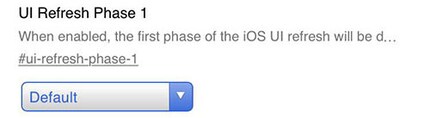
Rafraîchissement de l'interface utilisateur Phase 1
- Sélectionnez "Enabled" dans la liste déroulante
- Cliquez sur "Done"
- Relancez Chrome
- Fait
Si vous avez tout bien fait, vous obtiendrez non seulement la barre d'adresse arrondie en haut de l'écran, mais aussi une toute nouvelle barre de navigation en bas de l'écran.
La barre d'adresse arrondie en haut de l'écran, mais aussi une toute nouvelle barre de navigation en bas.
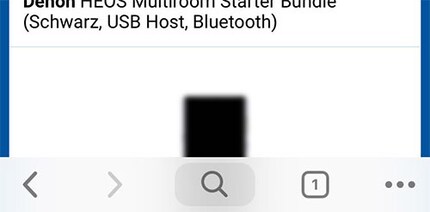
The new navigation bar at the bottom of your screen
Et voilà. Vous avez maintenant une version de Chrome plus jolie et vous avez fait un pas de plus vers l'avenir. Amusez-vous bien.
Journaliste. Auteur. Hackers. Je suis un conteur d'histoires à la recherche de limites, de secrets et de tabous. Je documente le monde noir sur blanc. Non pas parce que je peux, mais parce que je ne peux pas m'en empêcher.
Des solutions pratiques aux questions quotidiennes sur la technologie, des astuces de ménage et bien plus encore.
Tout afficher